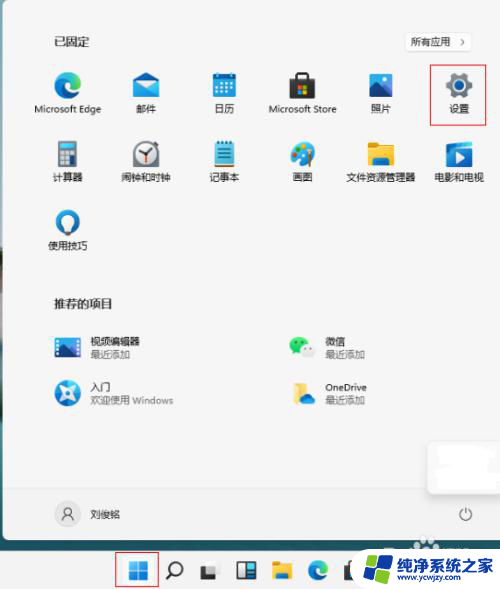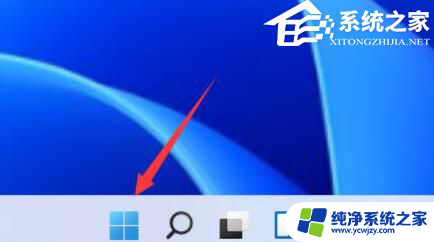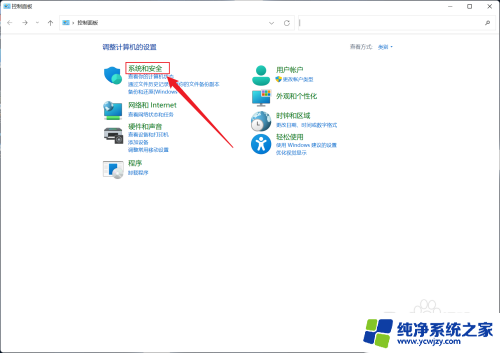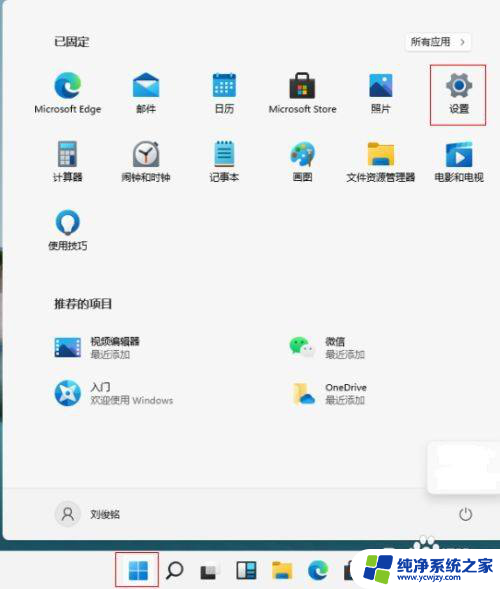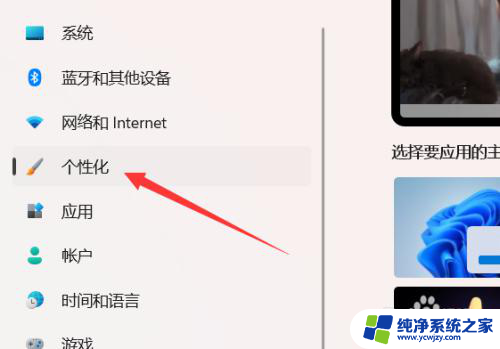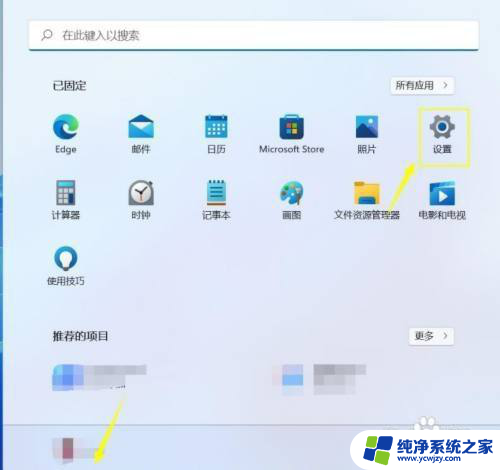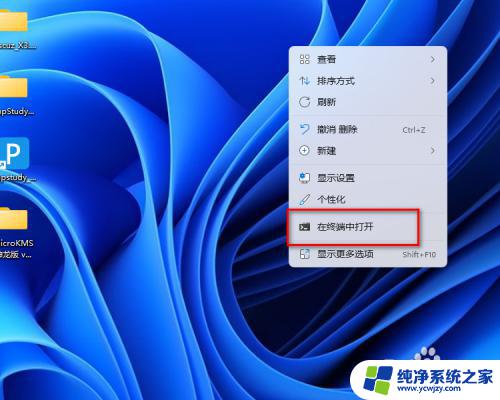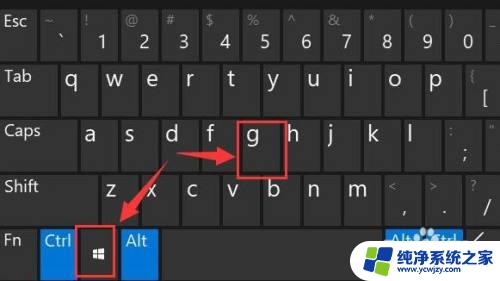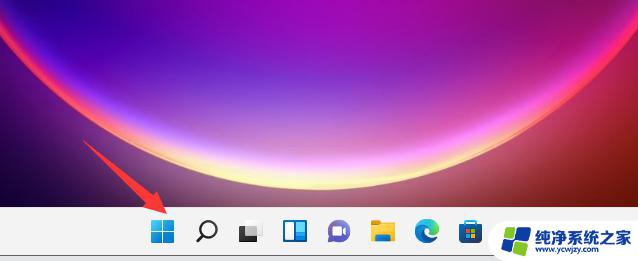win11中的wps的录频功能在哪里
更新时间:2024-07-05 12:08:00作者:jiang
WPS是一款广受欢迎的办公软件,它不仅功能强大,而且操作简便,WPS在其最新版本Win11中新增了一个备受期待的功能——录频功能。许多用户纷纷表达了对于这一功能的期待和好奇。究竟在WPS中如何开启录屏功能呢?让我们一起来探索吧!
具体步骤:
1.点击win键
打开电脑点击左下角的win键。
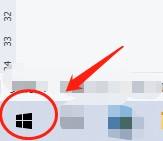
2.点击WPSoffice
在弹出的菜单中找到WPSoffice文档,点击进入应用。
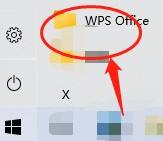
3.点击会员专享
在WPS文档页面点击上方菜单中的会员专享菜单。
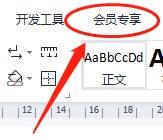
4.点击屏幕录制
在会员专享菜单下选择点击屏幕录制选项。
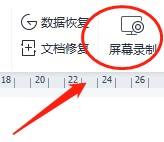
5.点击录屏幕
在新窗口中页面点击录屏幕或者其他录制方式。

6.点击开始录制
选择录制方式后再点击开始录制,这里即是WPS文档录制的地方。

以上就是Win11中的WPS的录频功能在哪里的全部内容,如果你遇到这种情况,可以尝试按照以上方法来解决,希望对大家有所帮助。